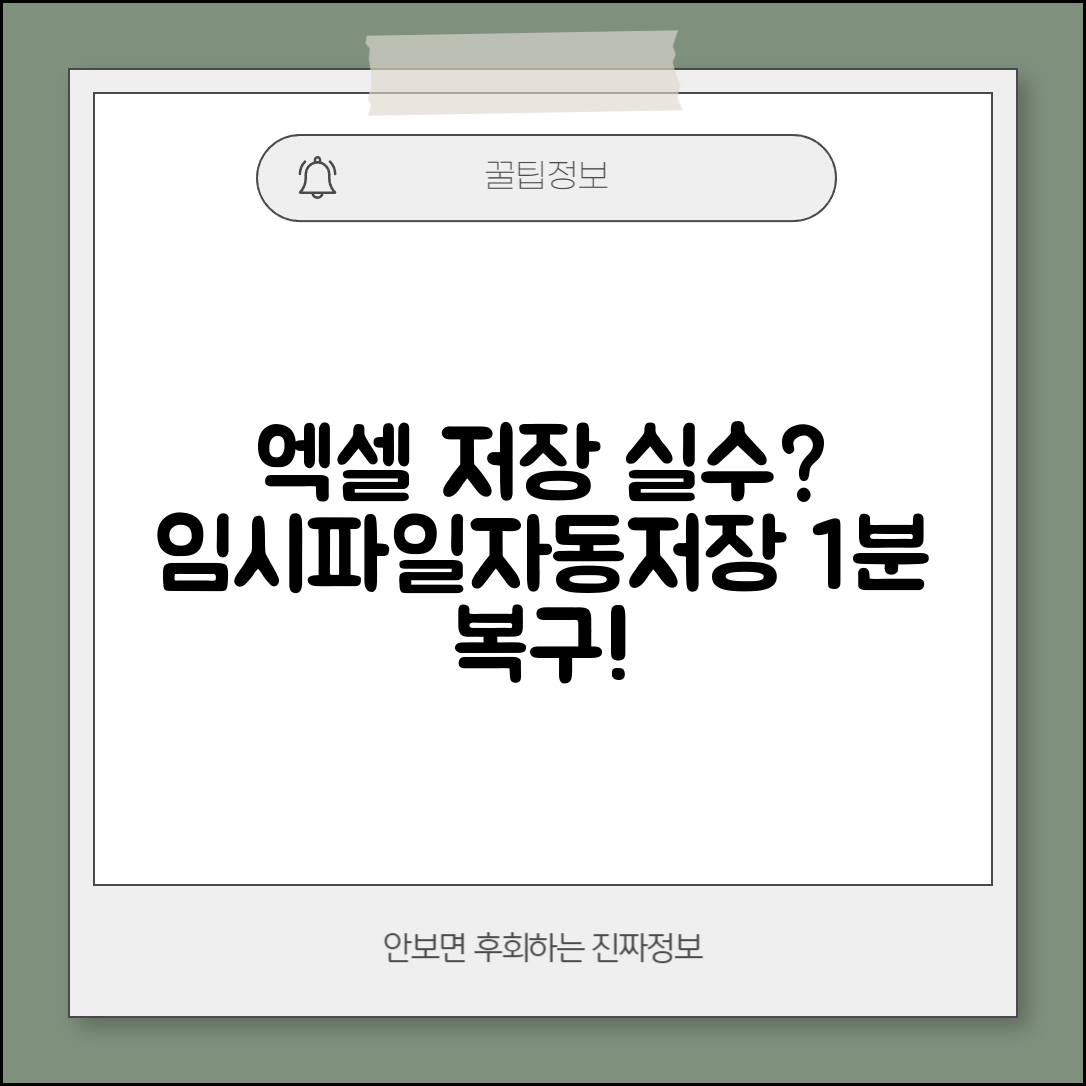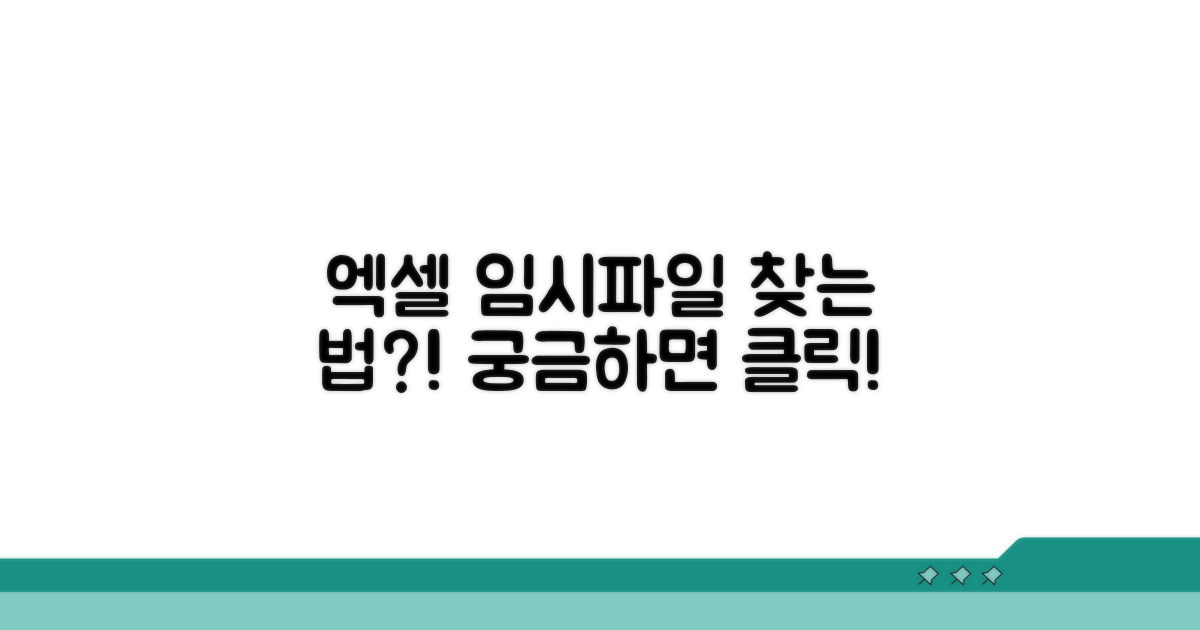엑셀 저장 전 문서를 되돌려야 하는데, 임시파일이나 자동저장 복구 방법을 몰라 당황하셨죠? 중요한 작업 내용을 날릴까 봐 걱정되신다면, 이 글에서 그 해결책을 명확하게 제시해 드립니다.
인터넷에 정보는 많지만, 어디서부터 어떻게 시작해야 할지 막막하고 복잡하게 느껴지셨을 겁니다. 어떤 방법이 안전하고 효과적인지 구분하기도 어렵죠.
이제 더 이상 걱정하지 마세요. 엑셀 임시파일과 자동저장 기능을 활용해 저장 전 문서를 되돌리는 모든 과정을 알기 쉽게 총정리했습니다. 이 글을 끝까지 보시면, 소중한 작업 내용을 문제없이 복구하실 수 있을 거예요.
엑셀 임시파일, 어디에 있을까?
엑셀 작업 중 예기치 못한 상황으로 저장 전 내용이 사라질까 걱정되시나요? 임시파일과 자동 저장 기능을 활용하면 소중한 작업물을 되돌릴 수 있습니다. 파일 복구는 생각보다 간단합니다.
엑셀은 작업 중인 파일을 자동으로 임시 저장합니다. 정상 종료 시에는 이 임시파일이 삭제되지만, 갑작스러운 종료 시에는 복구 가능한 상태로 남습니다. 엑셀 2019 버전의 경우, 기본적으로 10분마다 자동 저장되도록 설정되어 있습니다. 만약 10분 동안 작업한 내용이 저장되지 않았다면, 임시파일 탐색이 필요합니다.
임시파일은 보통 ‘C:\Users\사용자이름\AppData\Local\Microsoft\Office\UnsavedFiles’ 경로에 저장됩니다. 이 폴더를 직접 찾아 들어가면 ‘AutoRecovery save of [파일명]’과 같은 형식의 파일을 찾을 수 있습니다.
자동 저장 기능은 ‘파일’ > ‘옵션’ > ‘저장’ 메뉴에서 설정할 수 있습니다. ‘저장 간격’을 10분 이하로 짧게 설정하면 작업 손실을 최소화할 수 있습니다. 예를 들어, 5분 간격으로 설정해 두면 5분 단위의 작업 내용까지 복구 가능성이 높아집니다. 또한 ‘저장되지 않은 파일 복구 정보 저장 간격’ 옵션을 활성화하는 것이 중요합니다.
엑셀이 갑자기 종료된 후 다시 실행하면, ‘문서 복구’ 창이 나타납니다. 이 창에서 복구 가능한 파일 목록을 확인할 수 있으며, 원하는 파일을 선택하여 내용을 복원할 수 있습니다. 복구된 파일은 ‘파일’ > ‘다른 이름으로 저장’을 통해 새 이름으로 저장하는 것을 잊지 마세요.
이처럼 엑셀 저장 전 문서 되돌리기는 임시파일 탐색과 자동 저장 설정 점검으로 충분히 해결할 수 있습니다. 중요한 데이터를 안전하게 지키기 위해 지금 바로 설정을 확인해 보세요.
자동저장 파일, 쉽게 찾는 법
엑셀 작업 중 갑작스러운 오류나 강제 종료로 인해 저장되지 않은 문서를 복구해야 할 때, 임시파일과 자동저장 기능을 활용하는 것은 매우 중요합니다. 특히 자동저장 파일의 위치를 미리 알아두면 당황하지 않고 신속하게 대처할 수 있습니다.
엑셀을 실행한 후, ‘파일’ 메뉴에서 ‘열기’를 선택하고 ‘최근 항목 복구’ 또는 ‘저장되지 않은 통합 문서 복구’ 옵션을 찾으세요. 여기에 자동저장된 파일 목록이 나타납니다.
만약 이 방법으로 찾지 못했다면, 엑셀의 ‘옵션’ > ‘저장’ 메뉴에서 ‘자동 복구 파일의 위치’를 직접 확인할 수 있습니다. 해당 폴더로 이동하여 수정 날짜를 기준으로 최근 파일을 찾아보세요. 이 과정은 일반적으로 5분 이내에 완료할 수 있습니다.
가장 먼저 확인해야 할 것은 자동 저장 간격입니다. 이 간격을 짧게 설정할수록 데이터 손실을 최소화할 수 있습니다. 기본 설정은 10분이지만, 작업의 중요도에 따라 1분이나 5분으로 줄이는 것을 권장합니다.
또한, ‘자동 저장 사용’ 옵션이 활성화되어 있는지 반드시 확인해야 합니다. 이 설정이 꺼져 있다면 자동 복구 기능이 작동하지 않으므로, 엑셀 저장 전 문서 되돌리기가 불가능할 수 있습니다.
핵심 팁: 중요한 문서 작업 시에는 수동으로라도 자주 저장하는 습관을 들이는 것이 좋습니다. 자동저장 기능은 보조 수단일 뿐, 만능 해결책은 아닙니다.
- 최우선 방법: 엑셀 내 ‘자동 복구’ 기능을 적극 활용합니다.
- 대안 방법: Windows 탐색기를 통해 엑셀의 임시 파일 저장 폴더를 직접 검색합니다.
- 시간 단축법: 파일 검색 시 ‘오늘’ 또는 ‘어제’로 필터링하여 최근 파일을 빠르게 찾습니다.
- 비용 절약법: 복구된 파일은 즉시 다른 이름으로 저장하여 원본 파일을 안전하게 보호합니다.
저장 전 문서, 되돌리기 만능 가이드
엑셀 작업 중 저장 전 문서를 되돌리는 것은 매우 중요합니다. 임시파일 및 자동저장 복구 방법을 통해 소중한 데이터를 안전하게 복원하는 방법을 알아보겠습니다.
엑셀은 특정 시간 간격으로 임시 파일을 저장합니다. 갑작스러운 종료 시 이 임시 파일을 통해 복구가 가능합니다.
파일 > 열기 > ‘저장되지 않은 통합 문서 복구’를 클릭하면 복구 가능한 임시 파일 목록이 나타납니다. 여기서 원하는 파일을 선택하여 열면 됩니다.
| 단계 | 실행 방법 | 소요 시간 | 주의사항 |
| 1단계 | 엑셀 실행 | 1분 | 정상적으로 엑셀 프로그램을 실행 |
| 2단계 | ‘열기’ 선택 | 10초 | 화면 좌측 메뉴에서 ‘열기’ 클릭 |
| 3단계 | ‘저장되지 않은 통합 문서 복구’ | 20초 | ‘열기’ 메뉴 하단의 버튼 클릭 |
| 4단계 | 복구할 파일 선택 및 저장 | 1-2분 | 목록에서 최신 파일 선택 후 ‘다른 이름으로 저장’ |
엑셀의 자동 저장 기능을 활용하면 마지막 저장 시점 이전의 변경 사항을 복원할 수 있습니다.
파일 > 정보 > ‘통합 문서 관리’ > ‘저장되지 않은 통합 문서 복구’를 통해 자동 저장된 파일을 찾을 수 있습니다. 자동 저장 간격이 짧을수록 복구 가능한 데이터가 많아집니다.
팁: 자동 저장 간격을 5~10분으로 설정하면 데이터 손실을 최소화할 수 있습니다.
- ✓ 자동 저장 설정 확인: 파일 > 옵션 > 저장 > ‘자동 복구 정보 저장 간격’ 확인 및 설정
- ✓ 복구 파일 위치: 자동 복구 파일의 저장 경로를 미리 알아두면 유용
- ✓ 주기적 저장 습관: 중요한 작업 시에는 수동으로 Ctrl+S를 눌러 저장하는 습관 병행
복구 실패? 당황하지 마세요
엑셀 작업 중 예기치 못한 상황으로 문서를 날린 경험, 누구나 할 수 있습니다. 당황하지 않고 대처할 수 있도록 실제 사용자들이 겪는 구체적인 문제와 해결책을 알려드릴게요. 엑셀 저장 전 문서 되돌리기, 임시파일 및 자동저장 복구 방법을 알아두면 큰 도움이 됩니다.
가장 흔한 실수는 작업 중 예상치 못한 PC 종료입니다. 갑작스러운 정전이나 프로그램 오류로 인해 저장되지 않은 부분이 모두 사라질 수 있죠. 이때 엑셀은 일정 시간 간격으로 자동 저장 기능을 수행하지만, 복구 시점에 따라 일부 데이터 손실이 발생할 수 있습니다.
또 다른 함정은 임시파일을 복구하려다 잘못된 파일을 선택하는 경우입니다. 엑셀은 임시파일을 여러 개 생성할 수 있는데, 가장 최신 버전이 아닌 과거의 복구 가능한 파일을 선택하면 작업 내용의 일부만 복원될 수 있습니다. 따라서 파일명과 수정 시간을 꼼꼼히 확인하는 것이 중요합니다.
자동 저장 설정 시간을 너무 길게 설정하는 것도 위험합니다. 예를 들어 30분 간격으로 설정했다면, 마지막 저장 이후 29분간의 작업 내용은 복구가 불가능할 수 있습니다. 따라서 중요한 문서는 5-10분 간격으로 자동 저장을 설정하는 것이 좋습니다.
- 복구 파일 혼동: ‘날짜 및 시간’을 기준으로 가장 최근 파일을 선택하되, 파일 크기도 함께 비교하여 최신 작업 내용이 담긴 파일을 우선적으로 확인하세요.
- 임시 파일 경로 오류: 엑셀 자체에서 임시 파일 위치를 찾지 못하는 경우, 수동으로 해당 경로를 찾아야 합니다. 엑셀 옵션에서 임시 파일 저장 위치를 미리 확인해두세요.
- 단축키 실수: 저장 단축키(‘Ctrl+S’)를 습관적으로 누르다가 의도치 않게 저장해버리는 경우도 있습니다. 작업 중간중간 수동 저장을 습관화하는 것이 좋습니다.
⚠️ 자동 저장 설정: 엑셀 > 파일 > 옵션 > 저장 메뉴에서 ‘자동 저장 간격’을 5~10분으로 설정하는 것을 권장합니다. 작업량이 많을수록 간격을 짧게 설정하여 데이터 손실을 최소화하세요.
데이터 잃지 않는 습관 만들기
엑셀 저장 전 문서 되돌리기, 즉 임시파일 및 자동저장 복구는 갑작스러운 오류나 실수로 인한 데이터 손실을 방지하는 필수적인 습관입니다. 전문가들은 이러한 기능을 적극 활용하여 작업의 안전성을 높입니다.
엑셀 복구 옵션은 단순히 마지막 저장본을 찾는 것을 넘어, 특정 시간대의 작업 내용을 복원하는 강력한 기능을 제공합니다. 예를 들어, ‘다른 이름으로 저장’ 시 ‘도구’ > ‘웹 옵션’ > ‘저장’ 탭에서 ‘항상 원본 저장’ 옵션을 활성화하면, 파일 손상 시에도 원본 백업이 유지되어 복구 가능성을 높일 수 있습니다.
또한, ‘파일’ > ‘정보’ > ‘버전 관리’ 메뉴에서 이전 버전의 자동 저장 파일들을 직접 확인할 수 있습니다. 이 기능은 ‘자동 저장’ 또는 ‘자동 복구 정보 저장 간격’ 설정을 10분 미만으로 짧게 설정했을 때 더욱 빛을 발하며, 작업 중단 시에도 이전 작업 내용을 손실 없이 복구할 수 있게 해줍니다.
정기적인 백업 설정은 엑셀 임시파일 복구의 기반이 됩니다. Windows의 ‘백업 및 복원’ 또는 클라우드 스토리지 서비스의 자동 동기화 기능을 활용하여 작업 중인 폴더를 주기적으로 백업하면, 엑셀 자체 기능 외에도 추가적인 데이터 보호 장치를 마련할 수 있습니다.
특히, 중요한 문서는 엑셀을 닫기 전에 ‘파일’ > ‘내보내기’ > ‘PDF/XPS 문서 만들기’ 기능을 사용하여 PDF 형태로 별도 저장하는 것을 습관화하면, 포맷 변환 오류나 엑셀 자체 문제 발생 시에도 원본에 가까운 형태로 내용을 확인할 수 있습니다. 이는 **엑셀 저장 전 문서 되돌리기**의 성공률을 높이는 부가적인 전략입니다.
전문가 팁: 엑셀 자동 저장 경로는 기본 설정보다 찾기 쉬운 위치로 변경하는 것이 좋습니다. ‘파일’ > ‘옵션’ > ‘저장’에서 ‘자동 복구 파일의 위치’를 원하는 폴더로 지정하세요.
- 단축키 활용: Ctrl + S (저장) 및 F12 (다른 이름으로 저장) 단축키를 습관화하여 빈번한 저장을 생활화하세요.
- 자동 저장 주기 설정: ‘파일’ > ‘옵션’ > ‘저장’에서 자동 복구 정보 저장 간격을 5분 이하로 짧게 설정하는 것이 이상적입니다.
- 임시 파일 직접 접근: 엑셀 실행 중 오류 발생 시, Windows 탐색기에서 %temp% 폴더를 직접 검색하여 .tmp 또는 .xlsb 확장자의 임시 파일을 찾아 복구 시도를 할 수 있습니다.
- 클라우드 동기화: OneDrive, Google Drive 등 클라우드 서비스를 활용하여 작업 내용을 실시간으로 동기화하면, 로컬 파일 손상 시에도 클라우드에서 안전하게 복구할 수 있습니다.
자주 묻는 질문
✅ 엑셀에서 작업 중 예기치 않게 프로그램이 종료되었을 때, 저장하지 않은 내용을 복구하기 위해 가장 먼저 확인해야 할 것은 무엇인가요?
→ 엑셀이 갑자기 종료된 후 다시 실행하면 ‘문서 복구’ 창이 나타납니다. 이 창에서 복구 가능한 파일 목록을 확인하고 원하는 파일을 선택하여 내용을 복원할 수 있습니다.
✅ 엑셀 임시파일은 일반적으로 어디에 저장되나요?
→ 엑셀 임시파일은 보통 ‘C:\Users\사용자이름\AppData\Local\Microsoft\Office\UnsavedFiles’ 경로에 저장됩니다. 이 폴더에서 ‘AutoRecovery save of [파일명]’ 형식의 파일을 찾을 수 있습니다.
✅ 엑셀에서 작업 내용을 잃는 것을 최소화하기 위해 자동 저장 간격을 어떻게 설정하는 것이 좋으며, 반드시 활성화해야 하는 옵션은 무엇인가요?
→ 자동 저장 간격은 10분 이하로 짧게 설정하는 것이 좋습니다. 또한, ‘저장되지 않은 파일 복구 정보 저장 간격’ 옵션을 반드시 활성화해야 합니다.